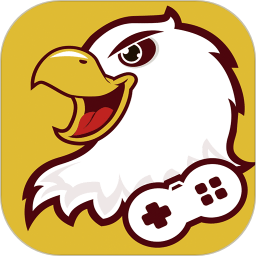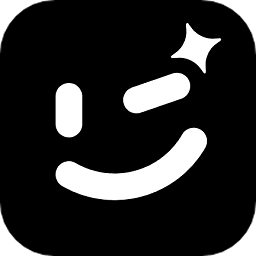如何轻松修改WiFi密码
在数字化生活日益普及的今天,无线网络(WiFi)已成为我们日常生活中不可或缺的一部分。无论是家庭、办公室还是公共场所,WiFi都扮演着连接世界的桥梁角色。然而,随着网络安全威胁的日益严峻,定期更改WiFi密码成为了保护个人隐私和网络安全的重要措施之一。本文将详细指导您如何修改WiFi密码,确保您的网络环境既便捷又安全。
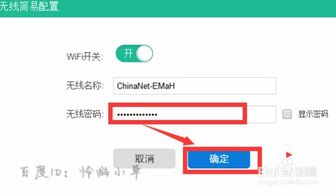
一、了解WiFi密码的重要性
首先,让我们明确WiFi密码的重要性。WiFi密码是访问您无线网络的第一道防线,它能够有效阻止未经授权的设备接入您的网络,从而保护您的个人信息、财务数据和家庭隐私不被窃取或滥用。一个强大且定期更换的密码,可以大大降低被黑客攻击的风险。
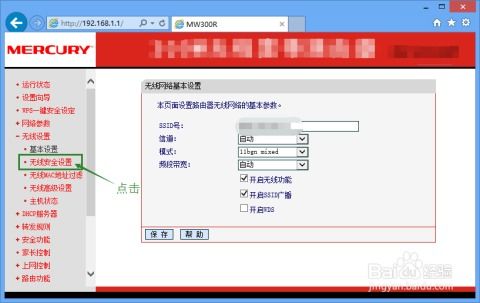
二、准备工作
在修改WiFi密码之前,请确保您已准备好以下物品和信息:

1. 路由器访问信息:包括路由器的IP地址(通常为192.168.1.1或192.168.0.1,但可能因品牌和型号而异)、用户名和密码。这些信息通常可以在路由器底部或随附的文档中找到。
2. 设备连接:确保您的电脑、手机或平板电脑已连接到路由器所在的网络,以便能够访问路由器的管理界面。
3. 新密码:提前构思一个强密码,包含大小写字母、数字和特殊字符的组合,长度至少8位以上。避免使用容易被猜测的密码,如生日、电话号码或简单的单词。
三、修改WiFi密码的步骤
1. 访问路由器管理界面
打开浏览器,输入路由器的IP地址,按回车键进入登录页面。
输入用户名和密码,登录到路由器的管理界面。如果忘记了这些信息,可能需要重置路由器到出厂设置,但请注意这将清除所有配置,包括WiFi名称和密码。
2. 寻找WiFi设置选项
登录后,在路由器的管理界面中,寻找“无线设置”、“WiFi设置”或类似的选项。具体位置可能因路由器品牌和型号而异。
3. 修改WiFi密码
在WiFi设置页面中,您会看到当前WiFi网络的名称(SSID)和密码。找到密码字段,将其删除并输入您的新密码。
注意,有些路由器可能要求您同时输入两次新密码以确认无误。
4. 保存并重启路由器
修改密码后,点击“保存”或“应用”按钮以保存更改。
随后,您可能需要重启路由器以使更改生效。在路由器管理界面中找到“重启”或“系统工具”下的“重启路由器”选项,并执行重启操作。
四、更新已连接设备的网络设置
修改WiFi密码后,所有之前连接过该网络的设备都将无法自动连接,因为它们仍然保存着旧的密码。因此,您需要在每个设备上更新网络设置,输入新的WiFi密码以重新连接。
手机和平板:打开设置,找到“无线局域网”或“WiFi”选项,选择您的WiFi网络,输入密码连接。
电脑:在任务栏点击WiFi图标,找到您的网络,点击连接并输入密码。
智能家居设备:根据设备说明书,在设备APP或网页管理界面中更新WiFi设置。
五、安全建议
定期更换密码:建议至少每三个月更换一次WiFi密码,特别是在怀疑密码可能泄露时。
使用WPA3加密:WPA3是目前最安全的WiFi加密标准,如果您的路由器支持,请启用它。
隐藏SSID:虽然隐藏SSID(网络名称)不会增加太多安全性,但它可以减少未经授权的扫描尝试。
启用MAC地址过滤:通过只允许特定设备的MAC地址连接网络,可以进一步限制访问。
保持路由器软件更新:定期检查并更新路由器的固件,以修复已知的安全漏洞。
六、结语
修改WiFi密码是维护网络安全和个人隐私的基本步骤之一。通过遵循上述步骤和建议,您可以轻松更新WiFi密码,并确保您的网络环境更加安全。记住,网络安全是一个持续的过程,需要不断关注和学习最新的安全知识。希望本文能帮助您更好地管理自己的WiFi网络,享受安全无忧的数字生活。
- 上一篇: LP与GP:投资领域中的角色与含义是什么?
- 下一篇: 深入解析:宁缺毋滥的真正含义
火爆游戏玩不停
新锐游戏抢先玩
游戏攻略帮助你
更多+-
02/08
-
02/08
-
02/08
-
02/08
-
02/08